Membuat aplikasi bisnis dari templat daftar
Saat Anda Membuat daftar dari templat di Microsoft Lists atau SharePoint, Anda bisa dengan cepat mengubah daftar Anda menjadi aplikasi bisnis yang mengotomatisasi tugas untuk Anda. Misalnya, beberapa templat daftar menyertakan alur Power Automate yang mengirimkan pengingat saat tanggal jatuh tempo mendekati. Setelah membuat daftar dari templat yang menyertakan fitur aplikasi bisnis, Anda harus menyelesaikan penyetelan alur yang disertakan dengan templat.
Membuat daftar Anda dari templat
-
Dari aplikasi Microsoft Lists, pilih + Daftar baru untuk membuka pemilih buat daftar.
Di laman situs SharePoint, pilih +Daftar > Baru. -
Pilih templat yang memiliki fitur aplikasi bisnis tambahan, lalu pilih Gunakan templat. (Contoh ini memperlihatkan templat Pelacak kemajuan kerja. Templat lain dengan fitur aplikasi bisnis termasuk Penjadwal konten dan pelacak Perekrutan.)
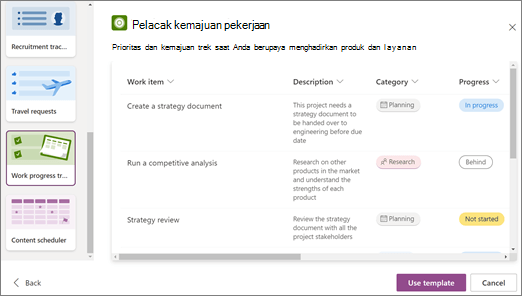
-
Masukkan nama untuk daftar Anda, deskripsi (opsional), lalu pilih warna dan ikon.
-
Dalam kotak Simpan ke (hanya tersedia jika Anda memulai dari Microsoft Lists), pastikan Anda memilih situs SharePoint, karena fitur aplikasi bisnis bawaan tidak disertakan dalam templat yang Anda simpan ke Daftar saya.
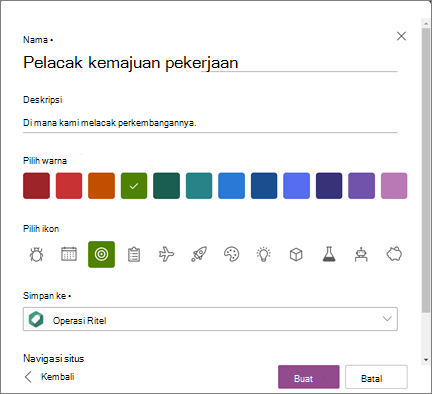
-
Pilih Buat.
Catatan: Saat pertama kali menggunakan templat, Anda bisa menggunakan nama templat sebagai nama daftar Anda. Setelah itu, Anda harus memperbarui nama ke sesuatu yang unik.
Selesaikan penyetelan templat
Setelah selesai membuat daftar baru dari templat yang menyertakan fitur aplikasi bisnis, Anda akan mendapatkan pengingat untuk menyelesaikan penyiapan daftar.
-
Dalam kotak dialog Anda hampir selesai , pilih Berikutnya.
Tips: Jika Anda sudah memilih Lakukan ini nanti, Anda bisa memilih Selesaikan penyetelan di bilah perintah di bagian atas daftar Anda.
-
Pada layar Menyiapkan koneksi untuk alur Power Automate, verifikasi bahwa semua koneksi ke aplikasi lain yang digunakan alur ini telah disiapkan, lalu pilih Berikutnya. (Cari tanda centang berwarna hijau di samping setiap aplikasi.)
Catatan: Layar ini mungkin tidak muncul jika semua koneksi sudah disiapkan.
-
Anda akan melihat layar Pembaruan yang mengatakan Anda dapat menutup layar ini dan mulai menggunakan daftar selagi menunggu. Lanjutkan dan pilih Tutup dan kami akan mengirimkan email kepada Anda setelah selesai.










